3 способа воспроизведения Apple Music в Google Home/Nest
Эта статья покажет вам, как воспроизводить Apple Music на устройствах Google Home и Nest, таких как Google Home Mini и Max, Nest Mini и т. д.
Сервис потоковой передачи музыки Apple Music неожиданно появляется в приложении Google Home в феврале 2019 года. Встроенная кнопка «ссылка на учетную запись» не работала, многие все еще догадываются, что Apple Music может быть скоро доступна в качестве опции на устройствах Google Home. Затем представитель Google предложил заявление о добавлении Apple Music в приложение Google Home.
"Apple Music в настоящее время доступен только для пользователей Google Assistant на мобильных телефонах. Нам нечего объявлять об обновлениях Google Home».
Дело в том, что музыка Apple все еще не поддерживается на устройстве Google Home/Nest . Тем не менее, мы нашли 2 доступных способа наслаждаться плейлистами Apple Music в Google Home:
Способ 1 Настройка Apple Music на устройстве Google Nest
Примечание: Apple Music на колонке или дисплее Google Nest доступна только во Франции, Германии, Японии, Великобритании и США.
Чтобы воспроизвести Apple Music в Google Nest и колонке или дисплее Google Home, вам необходимо связать свою учетную запись Apple Music в приложении Google Home. После этого вы можете использовать голосовые команды для запроса музыки из Apple Music. Вот как настроить Apple Music в приложении Google Home.
- На iPhone, iPad или устройстве Android откройте приложение Google Home.
- Нажмите «Настройки».
- Нажмите «Музыка».
-
В разделе «Дополнительные музыкальные услуги» нажмите на значок «Ссылка»
 рядом с Apple Music.
рядом с Apple Music.
- Нажмите «Связать учетную запись».
- Войдите в систему с помощью идентификатора Apple ID, который вы используете с Apple Music, и следуйте инструкциям на экране для завершения настройки.
- Чтобы воспроизвести Apple Music на колонке Google Nest или Home, просто скажите: «Привет, Google, играй (имя песни) в Apple Music».
Если вы не хотите говорить «в Apple Music» каждый раз, когда просите Google что-то воспроизвести, вы можете сделать Apple Music своим музыкальным сервисом по умолчанию.
- На iPhone, iPad или устройстве Android откройте приложение Google Home.
- Нажмите «Настройки».
- Нажмите «Музыка».
- В разделе «Ваши музыкальные услуги» выберите Apple Music.
Если вы не живете в вышеуказанных странах, вы все равно можете связать свой динамик Google Home или Nest с телефоном, планшетом или компьютером через Bluetooth и воспроизводить музыку по беспроводной сети таким образом.
Способ 2 Воспроизведение Apple Music в Google Home с помощью Bluetooth
Вы можете воспроизводить музыку, хранящуюся на вашем мобильном устройстве (телефоне или планшете) или компьютере в динамике Google Nest или Google Home или на дисплее с помощью Bluetooth. Это включает в себя музыку, загруженную из iTunes, Audible, Apple Music и личных плейлистов.
- На телефоне включите Bluetooth.
- Скажи: «Хорошо, Google, начни сопряжение».
- Создайте пару между динамиками и телефоном.
- Откройте приложение Apple Music на телефоне.
- Воспроизведите любую песню Apple Music, она будет транслироваться по беспроводной сети на ваш динамик Google Nest или Home.
Способ 3 Воспроизведение Apple Music с помощью Chromecast
Мы ждали четыре долгих года, но Apple Music наконец-то добавила поддержку Google Chromecast в свое приложение для Android, что означает, что теперь вы можете транслировать песни Apple Music на свой динамик Google Home, Android TV или любое другое устройство с поддержкой Chromecast, которое у вас может быть. Вам понадобится телефон или планшет Android с Android 5.0 или более поздней версии, или Chromebook, поддерживающий приложения Android, а также совместимое устройство Chromecast, такое как Google Home или Google Home Mini.
- Убедитесь, что ваше устройство Android и Chromecast подключены к одной сети Wi-Fi.
- Откройте Apple Music и начните воспроизведение.
- Нажмите на песню, которая воспроизводится в нижней части экрана, чтобы открыть «Исполняется».
-
Нажмите кнопку Cast
 .
.
- Нажмите на устройство Chromecast.
Прежде чем начать воспроизведение музыки, вы также можете нажать кнопку Cast
![]() в верхней части экрана в приложении «Музыка». Это доступно только на устройствах Android.
в верхней части экрана в приложении «Музыка». Это доступно только на устройствах Android.
Способ 4 Скачать Apple Music в MP3
Apple Music является платной услугой и не предлагает бесплатный план с поддержкой рекламы. После отмены подписки вы потеряете доступ к музыкальному каталогу, а также к загруженным песням. Однако, если вы загружаете песни в MP3 , вы сможете вечно транслировать их как местную музыку через bluetooth. Вот почему вам понадобится конвертер Ondesoft Apple Music , который является профессиональным инструментом для удаления цифрового управления ограничениями Apple Music, который позволяет легко удалять DRM из песен Apple Music и конвертировать их в MP3, M4A и т. д. со 100% оригинальным качеством.
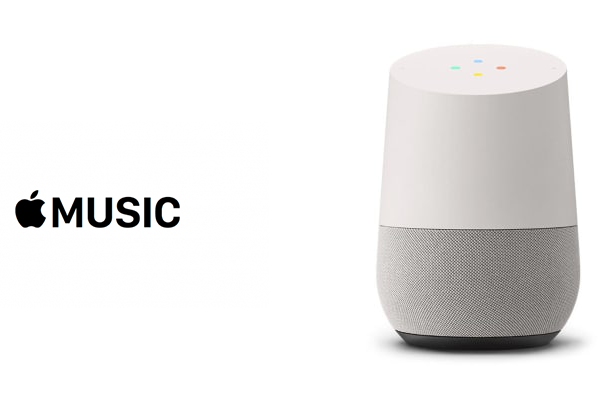
Следуйте этому учебнику, чтобы узнать, как загрузить Apple Music в MP3 и воспроизвести их в Google Home даже после отмены подписки.
Шаг 1. Запустите Apple Music Converter
Загрузите, установите и запустите конвертер Ondesoft Apple Music. Все музыкальные песни Apple, добавленные в библиотеку iTunes, будут отображаться в интерфейсе автоматически. Вам не нужно их скачивать.
2. Выберите песни и формат вывода Apple Music
Выберите плейлисты Apple Music или песни, которые вы хотите преобразовать в списке файлов. Вы можете выбрать более одного или всех из них. Затем выберите выходной формат (MP3, M4A, AC3, AAC, AIFF, AU, FLAC, M4R и MKA), качество звука, выходную папку в нижней части. Вы также можете настроить битрейт и частоту дискретизации по своему усмотрению.
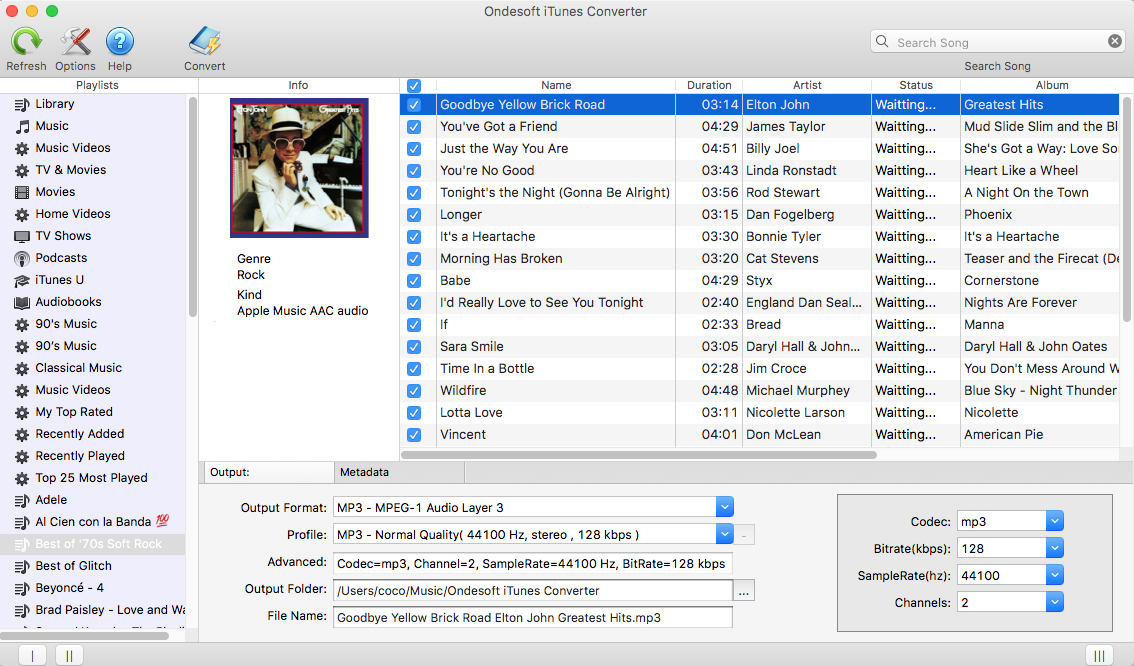
3. Начать конвертировать
Нажмите кнопку «Преобразовать», чтобы начать удалять DRM из выбранных песен Apple Music M4P и преобразовывать их в обычный формат, который вы установили.
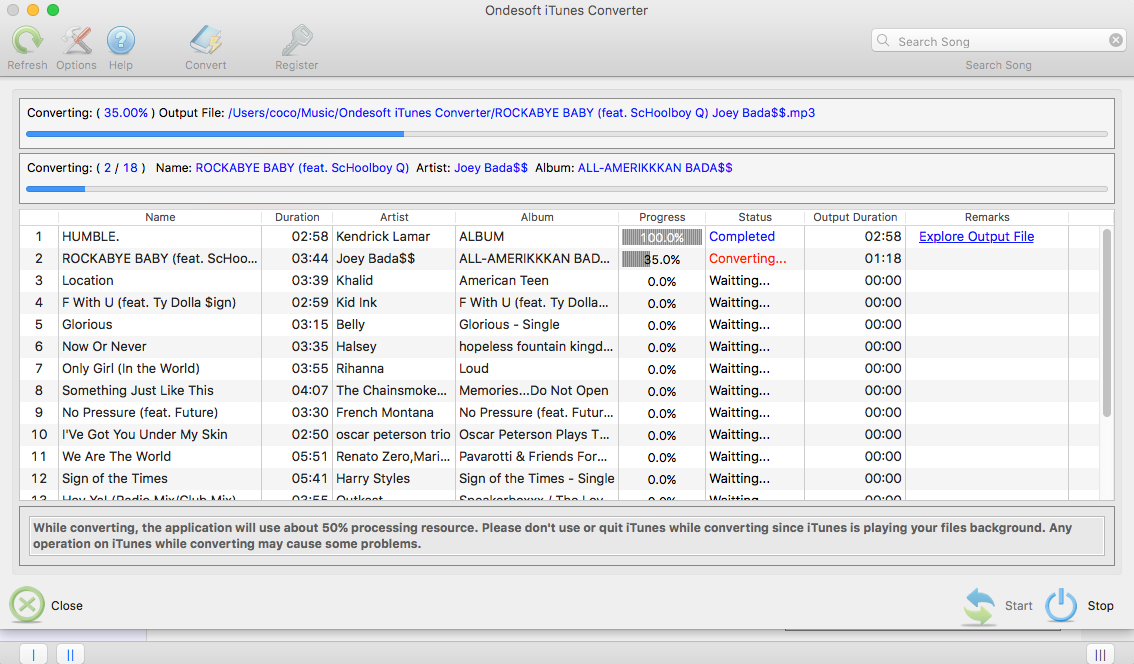
4. Потоковая передача загруженных песен Apple Music через Bluetooth
Теперь вы загрузили Apple Music в локальные mp3-песни, транслируйте их в колонки Google Home или Nest в любое время.
Бесплатная пробная версия конвертера Apple Music позволяет конвертировать каждую песню в течение 3 минут, приобретая лицензию, чтобы снять это ограничение.
Если вы хотите конвертировать музыку Spotify в MP3 , попробуйте Ondesoft Spotify Music converter .
Sidebar
Конвертер Apple Music
Статьи по теме
- Как установить Apple Music в качестве рингтона?
- Как воспроизводить Apple Music на iPhone 4?
- Как конвертировать аудиокниги в MP3?
- Как конвертировать аудиокниги в AAC?
- Конвертируйте аудиокниги iTunes M4B в MP3
- Как конвертировать песни Apple Music M4P в MP3?
- Как конвертировать песни, альбомы или плейлисты Spotify в MP3?
- Как играть в Apple Music на Amazon Echo?
- Воспроизведение Apple Music в Google Home
- Как перенести плейлисты Apple Music в Google Play Music
- Воспроизведение Apple Music на Chromebook
Советы по Apple Music
Подробнее >>- Топ-4 конвертеров Apple Music
- Тренировка Мотивация Музыка MP3 Скачать бесплатно
- Установите Apple Music в качестве рингтона на Android
- Установите Apple Music в качестве рингтона на iPhone
- Устройства, поддерживаемые Apple Music
- Воспроизведение Apple Music на Google Pixel
- Воспроизведение Apple Music на Moto G7
- Воспроизведение Apple Music на Samsung Galaxy
- Воспроизведение Apple Music на Fitbit Ionic
- Используйте Apple Music на Serato DJ
- Воспроизведение Apple Music без iTunes
- Изменить план Apple Music
- Скачать плейлист Apple Music Antidote в mp3
- Исправить Apple Music, которые Apple Music не загружается на iPhone
- Что такое цифровое управление ограничениями Apple Music и как удалить цифровое управление ограничениями
- Apple Music на Android TV
- Воспроизведение песен Apple Music на iPhone 4
- Apple запускает веб-версию для своего сервиса Apple Music
- Конвертировать Apple Music M4P в MP3
- Конвертировать Apple Music в MP3
- Скачать Apple Music на SD-карту
- Скачать Drake More Life в MP3 из Apple Music
- Решено: 3 способа получить бесплатную Apple Music
- Отменить подписку на Apple Music
- Слушайте Apple Music без iTunes
- Слушайте Apple Music без оплаты
- Воспроизведение Apple Music на Amazon Echo без подписки
- Воспроизведение Apple Music на Amazon Echo
- Потоковая передача Apple Music на планшете Amazon Fire 7
- Воспроизведение Apple Music на Fire TV без подписки
- Воспроизведение Apple Music на Android TV
- Воспроизведение Apple Music на Fire TV
- Воспроизведение Apple Music на MP3-плеерах
- Решено: Воспроизведение Apple Music на Sonos без подписки
- Воспроизведение Apple Music на SoundTouch
- Воспроизведение песен Apple Music на Android без приложения Apple Music
- Удалить цифровое управление ограничениями Apple Music на Mac
- Потоковая передача Apple Music на Amazon Fire TV Stick 4K
- Воспроизведение Apple Music в Google Home
- Перенос плейлистов Apple Music в Spotify
- Загрузка и потоковая передача песен Apple Music в Google Play Music
- Воспроизведение Apple Music на Android
- Apple Music на устройствах Amazon
- Потоковая передача Apple Music на Roku бесплатно
- Apple Music на Samsung Smart TV
- Воспроизведение Apple Music на телевизоре
- Воспроизведение Apple Music на Xbox One
- Установите песни Apple Music в качестве рингтона
- Наслаждайтесь Apple Music в машине
- Воспроизведение песен Apple Music на планшете Android
- Воспроизведение песен Apple Music на iPod nano
- Воспроизведение песен Apple Music на iPod shuffle
- Воспроизведение песен Apple Music на iPod classic
- Воспроизведение песен Apple Music на вкладке SAMSUNG Galaxy
- Потоковая передача Apple Music на PS4 без загрузки
- Перенос песен Apple Music на USB Flash Drive
- Apple Music для PlayStation®
- Воспроизвести Apple Music на Chromebook
- 3 способа прослушивания Apple Music на ПК
- Конвертируйте Apple Music в MP3 в Windows
- Воспроизведение Apple Music на Microsoft Lumia
- Воспроизведение Apple Music на SanDisk Clip Jam
- Воспроизведение Apple Music на Windows Phone
- Конвертер Apple Music для Windows
- Apple Music теперь группирует разные версии одних и тех же альбомов
- Скачать альбом Black Habits в mp3 с Apple Music
- Скачать плейлист Apple Music Replay 2020 в mp3
- Скачать программу плейлиста Apple Music в mp3
- Скачать плейлист Naomi Campbell's Apple Music в mp3
- Воспроизведение Apple Music на Garmin Smartwatch
- Скачать альбом YHLQMDLG в mp3 с Apple Music
- Конвертировать серию видео Genius Verified to MP4 из Apple Music
- Конвертировать музыкальное видео Lady Gaga Stupid Love в mp4
- Извлечение аудио из фильмов iTunes, телешоу или музыкальных видео
- Конвертируйте музыкальное видео Джастина Бибера в MP4 из Apple Music
- Попросите Alexa воспроизвести Apple Music на Amazon Echo
- Скачать плейлист Halle Berry Apple Music в mp3
- Скачать плейлист Lady Gaga Apple Music в mp3
- Преобразование музыкального видео Джастина Бибера для песни «Доступно» в MP4 из Apple Music
- Сохраняйте песни Apple Music после отмены подписки
- Используйте Apple Music в djay
- Добавить Apple Music в VirtualDJ
- Используйте Apple Music в Camtasia
- Воспроизведение Apple Music на TomTom Spark 3
- Конвертировать Apple Music в FLAC
- Конвертировать M4P в M4A
- Как записать песни Apple Music на компакт-диск
- Воспроизвести Apple Music на Kodi
- Установить песни Apple Music в качестве Alarm
- Конвертер Apple Music для любителей музыки Diehard








